Annak érdekében, hogy kiváló minőségű videofájlt lehessen kivonni a Blu-ray-ról, az AVI mindig egy szép videó formátum, amely kevesebb tömörített videót és hangot tárol. Amikor te konvertálja a Blu-ray-t AVI-vé formátumban, rendkívül nagy fájlmérete lesz, kiváló minőségű.
Hogyan lehet a legjobb módszer a Blu-ray lemezek AVI-hez való konvertálására ingyen? Hogyan lehet a kívánt AVI fájlokat a lehető legjobb minőségben beszerezni? Csak tudjon meg többet az AVI fájlok kibontásáról a Blu-ray lemezről, vagy fordítva a cikkből.
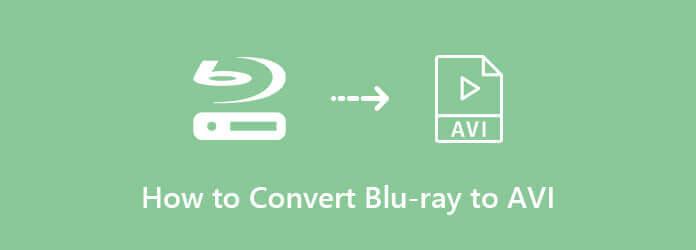
Ingyenes Blu-ray Ripper az egyik legjobb Blu-ray-AVI-átalakító, amely bármilyen Blu-ray-t AVI, MP4, MKV és más audio / video fájl formátumokba másol. A Blu-ray készüléket különféle hordozható eszközökké konvertálhatja. Ezenkívül lehetővé teszi a kimeneti videofájlok több paraméterének könnyű testreszabását.
Lépés 1: Töltse le és telepítse az ingyenes Blu-ray konvertert, kattintson a gombra Lemez betöltése gombra kattintva hozzáadhatja a Blu-ray fájlokat a programhoz a Töltse be a BD lemezt opció vagy a BD mappa betöltése választási lehetőség. Képes automatikusan felismerni a BD videókat a programban.
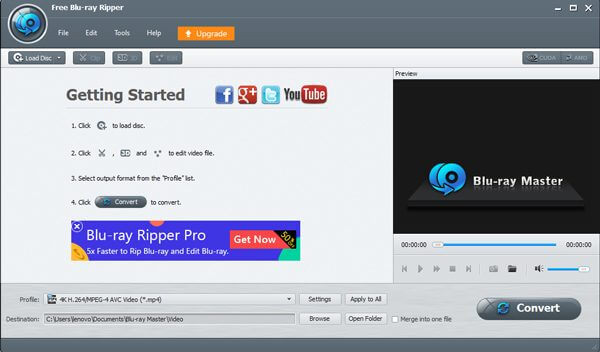
Lépés 2: Ha átalakítja a Blu-ray lemezt AVI-ként, amely akár 20 GB-ot is igénybe vehet. Ami az esetet illeti, akkor kattintson a "Klip" gombra, hogy a Blu-ray videókat különböző részekre ossza. Válassza ki a kezdőpontot és a végpontot, majd kattintson a gombra Hasított ikonra, hogy megkapja a kívánt AVI alkatrészeket.
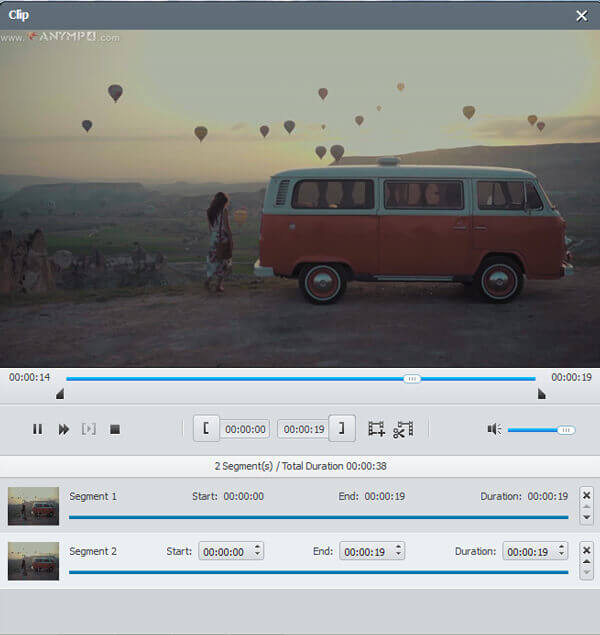
Lépés 3: Kattintson az profil gombbal válassza ki a kívánt AVI fájlokat, például 3D AVI, 4K AVI, Xvid AVI, DV AVI PAL videó, DV AVI NTSC videó és még sok más AVI fájlt a legördülő listából. Ezen felül választhat a WII, a BlackBerry és egyéb előre beállított eszközök közül is.
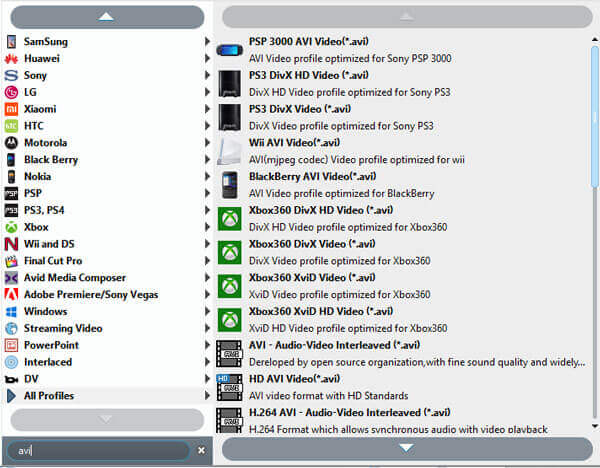
Lépés 4: Ezenkívül módosíthatja a AVI formátum video és audio kodekét is a beállítások választási lehetőség. Lehetővé teszi a Blu-ray AVI konvertálását video / audio kódolóval, felbontással, video bitráta, képkocka sebesség, képarány, csatornák, mintavételi sebesség és így tovább.
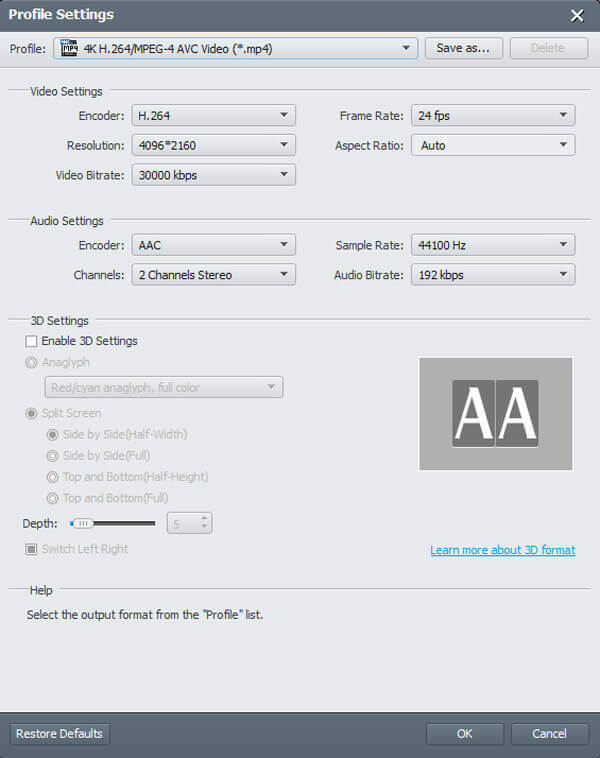
Lépés 5: Ezután kattintson a gombra Megtérít gomb az AVI filmek kibontásához a Blu-ray készülékből. A Blu-ray AVI átalakítási folyamat befejezése után egyszerűen rákattinthat a Tallózás gombot a programon belül a konvertált AVI fájlok megnyitásához a célmappából.
Ha meg akarja őrizni a Blu-ray filmek lejátszási beállításait, válassza ki a Blu-ray rip fájljának ISO fájlba vagy mappába való másolását, hogy a professzionális szoftver.
Megjegyzések: A Blu-ray Ripper az egyik legjobb Blu-ray-AVI konverter, amely támogatja mind a kereskedelmi, mind a Blu-ray lemezeket. Ugyanezt a folyamatot követheti a videók kattintáson belüli kinyeréséhez.
Ha a számítógépén van Blu-ray meghajtó, akkor kihasználhatja az AVI fájlokat is, például az AVI fájlokat a Blu-ray lemezekbe írhatja. AnyMP4 Blu-ray Creator képes kattintással belül létrehozni Blu-ray lemezt / mappát / ISO képfájlt AVI és más videofájlokhoz. Testreszabhatja a menüt, a háttérzene és még sok más a Blu-ray fájlokhoz.
Lépés 1: Csatlakoztassa a BD meghajtót a számítógéphez, és illessze be a Blu-ray lemezt a Blu-ray meghajtóba. Töltse le és telepítse a programot, indítsa el a programot, és kattintson a gombra Fájlok hozzáadása gombra, hogy az AVI filmeket betöltsék a programba, hogy rögzítsék a Blu-ray lemezre.
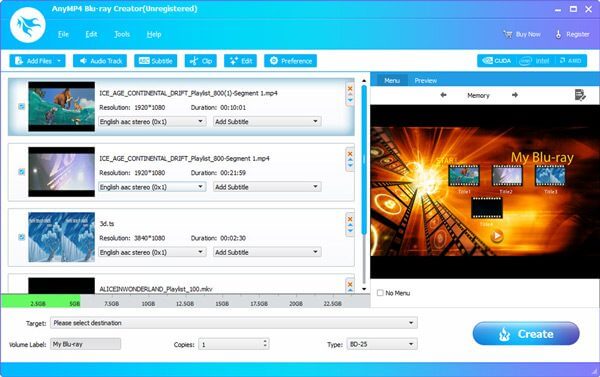
Lépés 2: Kattintson az Hangsáv opció vagy a Felirat választási lehetőség. Kattintson a hozzáad ikonra, amellyel beillesztheti a hangsávot vagy a feliratot, amely segítségével kiválaszthatja a nyelvet, módosíthatja a hangerőt / késleltetést, és a folyamat sáv húzásával módosíthatja a videobeállításokat.

Lépés 3: Az AVI fájlokat szerkesztheti, vagy visszatérhet a fő felületre, hogy ellenőrizze az AVI videót, majd kattintson a gombra preferenciák ablak. Ebben az esetben beállíthatja a Videobeállítások, audiobeállítások, online menük és további paraméterek a Blu-ray lemezhez.
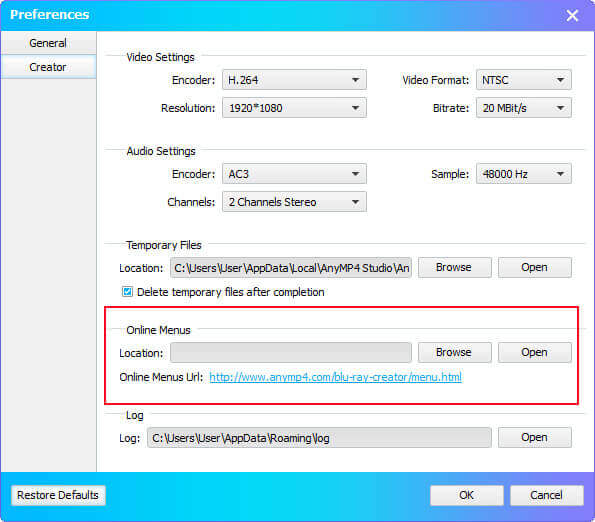
Lépés 4: 4. lépés: Válassza ki a célmappát, ha az AVI-t Blu-ray ISO-ra vagy mappára kívánja írni. Ha közvetlenül a Blu-ray lemezre szeretne videókat készíteni, akkor csak a gombra kell kattintania Teremt gombot a folyamat elindításához. Ezután az AVI-t a BD-lemezre égetheti.
1. Hogyan lehet átalakítani a Blu-ray MP4-re?
Könnyű A 3 legjobb Blu-ray konverter MP4-re Ingyenes Blu-ray Ripperrel. Csak futtassa az Ingyenes Blu-ray Ripper programot a számítógépén, és kattintson a „Lemez betöltése” gombra, hogy hozzáadja a Blu-ray lemezt a programhoz. Kattintson a "Profil" lehetőségre, és válassza ki az MP4-et kimeneti fájlformátumként. Ezután kattintson a "Konvertálás" gombra a Blu-ray fájl MP4-re konvertálásához.
2. Hogyan konvertálhatom az ISO-t AVI-vé?
Az ingyenes Blu-ray Ripper segítségével Blu-ray ISO fájlt AVI formátumba másolhat. Futtassa az ingyenes Blu-ray Ripper programot a számítógépén. Kattintson a "Lemez betöltése" gombra a Blu-ray ISO-fájl importálásához a programba. A "Profil" lehetőségre kattintva kiválaszthatja az AVI-t kimeneti fájlformátumként. Ezután kattintson a "Konvertálás" gombra az ISO-fájl AVI-ba konvertálásához.
3. Hogyan lehet AVI fájlt lejátszani?
Ha Windows rendszerű számítógépet használ, kattintson duplán az AVI fájlra, és nyissa meg a Windows Media Player alkalmazásban. Ha macOS-t vagy Linuxot használ, akkor a VLC Media Player segítségével játszhat le AVI-fájlokat. Te is AVI lejátszása iPhone-on, iPaden és Androidon olyan játékosokkal, mint a KMPlayer, 8player, VLC stb.
Ha bármilyen Blu-ray-t AVI-hoz kíván konvertálni ingyen, a cikkből megismerheti a legjobb Blu-ray-AVI-konvertert. Ezenkívül megosztja az AVI-fájlok könnyű írására a Blu-ray lemezre / ISO / mappába történő módját. További kérdések a Blu-ray AVI-fájlra történő felszabadításával kapcsolatban, további részletekkel megoszthatja a megjegyzéseket.
Több Reading
Konvertálja a Blu-ray-t digitálissá - Íme az egyszerű útmutató, amelyet tudnia kell
Annak érdekében, hogy teljes mértékben kihasználhassa a Blu-ray lemezt, amely filmeket játszik le számítógépéhez, iPhone-hoz vagy Android-hoz, többet megtudhat a Blu-ray digitális formátumra konvertálásáról.
3 módszer a Blu-ray-ből ISO-fájllá konvertálására a menüvel veszteség nélkül
A Blu-ray ISO-fájllá konvertálása jó módszer a Blu-ray lemez biztonsági mentésére. Ha gyorsan szeretne másolatot készíteni, akkor jó helyen jár.
A Free Download és a Rip Fox kiadások X-fájlok Blu-ray kiadása
Amikor a Fox kiadja az X-fájlokat a Blu-ray-re, akkor csak az X-fájlok DVD-jét találhatja. Ha szeretné megismerni az X-fájlok Blu-ray ütemezését és az X-fájlok Blu-ray-ről való lemásolását, a cikkben részletesebben olvashat.
Hogyan lehet ingyenesen letölteni és másolni a Jurassic Park Collection Blu-ray filmeket
Ha érdekli a Jurassic Park sorozat, nem hagyhatja ki a Jurassic Park sorozat Blu-ray sorozatát. Ismerje meg a részleteket a szabad Jurassic Park sorozatról itt.